Linux 超漂亮的 Shell
先來一張美圖
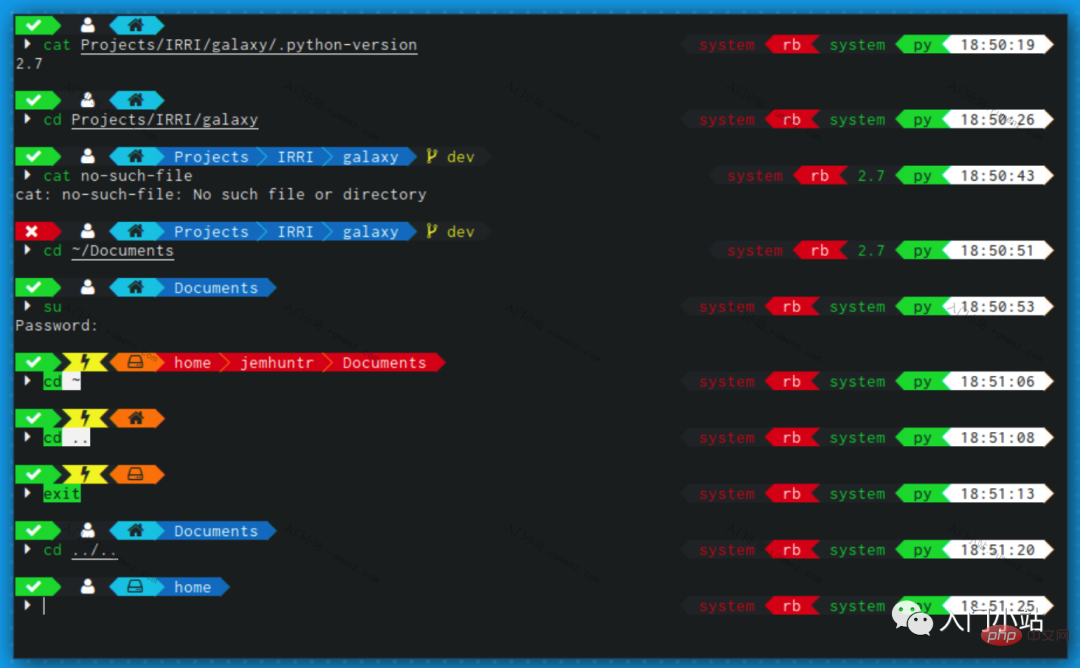
1 zsh 介紹
#########1.1 Linux shell##########Linux/Unix 提供了許多Shell,為毛要這麼多Shell? ######難道用來炒著吃麼?那我問你,你同類型的衣服怎麼有那麼多件?花色,質地還不一樣。寫程式比買衣服複雜多了,而且程式設計師往往負責把複雜的事情搞簡單,簡單的事情搞複雜。牛程式設計師看到不爽的Shell,就會自己重新寫一套,慢慢形成了一些標準,常用的Shell 有這麼多種,sh、bash、csh 等,想知道你的系統有幾種shell,可以透過以下命令查看:###cat /etc/shells
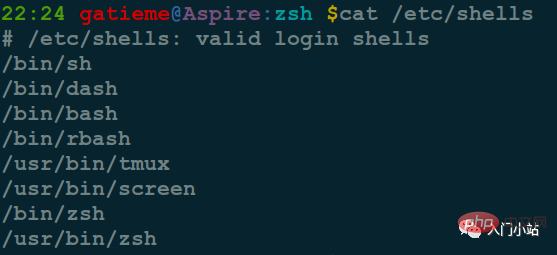
1.2 zsh 簡介
Zsh 是一個Linux 下強大的shell, 由於大多數Linux 產品安裝,以及預設使用bash shell, 但絲毫不影響極客們對zsh 的熱衷, 幾乎每一款Linux 產品都包含有zsh,通常可以用apt-get、urpmi 或yum 等套件管理器進行安裝
Zsh 具有以下主要功能
開箱即用、可編程的命令列補全功能可以幫助使用者輸入各種參數以及選項
在使用者啟動的所有shell 中共享命令歷史
#透過擴展的檔案通配符,可以不利用外部命令達到find 指令一般會展開檔名
改進的變數與陣列處理
在緩衝區中編輯多行命令
多種相容模式,例如使用/ bin/sh 運行時可以偽裝成Bourne shell
#可以定制呈现形式的提示符;包括在屏幕右端显示信息,并在键入长命令时自动隐藏
可加载的模块,提供其他各种支持:完整的 TCP 与 Unix 域套接字控制,FTP 客户端与扩充过的数学函数
完全可定制化
1.3 zsh 与 oh-my-zsh 终极配置
之前是因为看到这篇文章:终极 Shell——Zsh 才选择使用 zsh,被它的自动完成、补全功能吸引了。官网:www.zsh.org
选择 oh-my-zsh, oh-my-zsh 是基于 zsh 的功能做了一个扩展,方便的插件管理、主题自定义,以及漂亮的自动完成效果。
在 Github 上找关于 zsh 的项目时发现的,试用了一下觉得很方便,不用像上面文章里面提到的那么复杂,配置一些插件的名称即可使用相应的功能。
牛逼啊!接私活必备的 N 个开源项目!赶快收藏
官网:https://github.com/robbyrussell/oh-my-zsh
2 安装 zsh
2.1 安装 zsh
对于一般的 Ubuntu 系统,配置好正确的源之后,就能直接键入以下命令安装:
sudo apt-get install zsh
2.2 配置 zsh
zsh 的配置是一门大学问,这里不赘述,直接给出一个配置文件,大家可以下载后放入 zsh 配置文档直接使用。(我的一个法国朋友手配的,相当顺手)
把. zshrc 拷贝到相应用户的 home 目录即可(也可以把你的 bash 的配置文件 (~/.bash_prorile 或者~/.profile 等) 给拷贝到 zsh 的配置文件~/.zshrc 里,因为 zsh 兼容 bash)
2.3 取代 bash,设为默认 shell
sudo usermod -s /bin/zsh username
或者
chsh -s /bin/zsh
chsh -s `which zsh`
如果要切换回去 bash:
chsh -s /bin/bash
当然你实在不愿意把 zsh 当成默认的 shell, 而又想使用它, 那么你可以每次进入是都使用zsh进入, 而输入exit退出

2.4 安装 oh-my-zsh
直接用 zsh 会很蛋疼,因为 zsh 功能很强大但是太复杂,所以需要 oh-my-zsh 来将它简单化。另外,搜索公众号Linux就该这样学后台回复“Linux”,获取一份惊喜礼包。
直接用 git 从 github 上面下载包
git clone git://github.com/robbyrussell/oh-my-zsh.git ~/.oh-my-zsh
备份已有的 zshrc, 替换 zshrc
cp ~/.zshrc ~/.zshrc.origcp ~/.oh-my-zsh/templates/zshrc.zsh-template ~/.zshrc
直接使用脚本安装
cd oh-my-zsh/tools./install.sh
你可以直接直接使用如下命令安装
curl
sh -c "$(curl -fsSL https://raw.githubusercontent.com/robbyrussell/oh-my-zsh/master/tools/install.sh)"
wget
sh -c "$(wget https://raw.githubusercontent.com/robbyrussell/oh-my-zsh/master/tools/install.sh -O -)"
其本质就是下载并执行了 github 上的 install.sh 脚本, 该脚本位于oh-my-zsh/tools/install.sh
配置主题
oh-my-zsh 集成了大量的主题, 位于 oh-my-zsh/theme
配置主题, 可以通过修改~/.zshrc中的环境变量ZSH_THEME来完成
ZSH_THEME="agnoster" # (this is one of the fancy ones)
如果你觉得主题太多你可以选择使用随机模式, 来由系统随机选择
ZSH_THEME="random" # (...please let it be pie... please be some pie..)
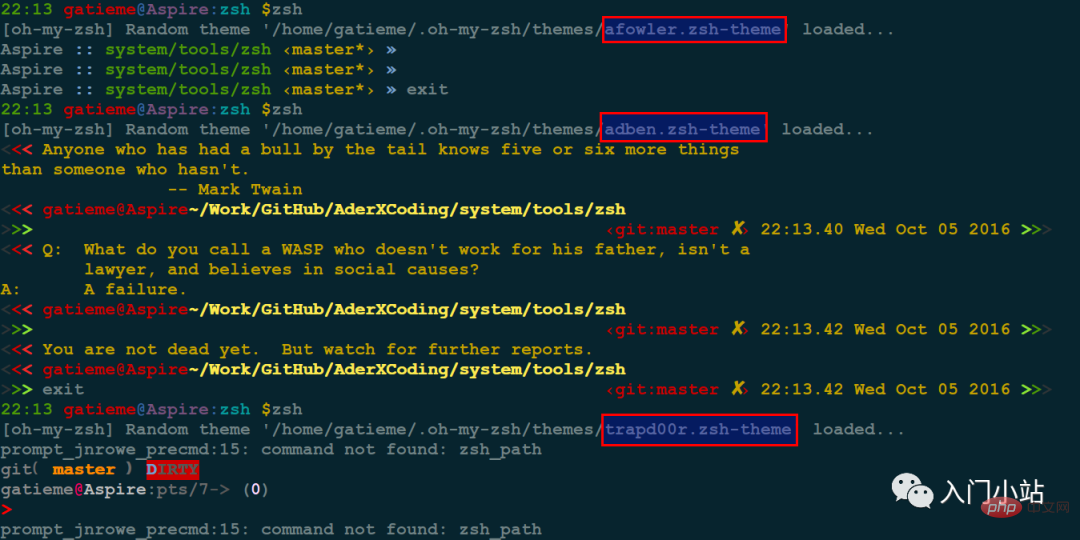
详细的主题信息, 可以参见 zsh 主题介绍
配置插件
修改~/.zshrc中plugins
plugins=(git bundler osx rake ruby)
详细的插件信息, 可以参见 zsh 插件 Plugins 介绍
更新 oh-my-zsh
默认情况下, 您将被提示检查每几周的升级. 如果你想我 ZSH 自动升级本身没有提示你, 修改 `~/.zshrc。另外,搜索公众号顶级算法后台回复“算法”,获取一份惊喜礼包。
disable_update_prompt = true
禁用自动升级, 修改~/.zshrc
disable_auto_update = true
当然你也可以选择手动更新
如果你想在任何时间点升级(也许有人刚刚发布了一个新的插件,你不想等待一个星期?) 你只需要运行:
upgrade_oh_my_zsh
卸载 oh-my-zsh
如果你想卸載oh-my-zsh, 只需要執行uninstall_oh_my_zsh zsh, 從命令列運行. 這將刪除本身和恢復你以前的bash 或zsh 配置.
以上是Linux 超漂亮的 Shell的詳細內容。更多資訊請關注PHP中文網其他相關文章!

熱AI工具

Undresser.AI Undress
人工智慧驅動的應用程序,用於創建逼真的裸體照片

AI Clothes Remover
用於從照片中去除衣服的線上人工智慧工具。

Undress AI Tool
免費脫衣圖片

Clothoff.io
AI脫衣器

Video Face Swap
使用我們完全免費的人工智慧換臉工具,輕鬆在任何影片中換臉!

熱門文章

熱工具

記事本++7.3.1
好用且免費的程式碼編輯器

SublimeText3漢化版
中文版,非常好用

禪工作室 13.0.1
強大的PHP整合開發環境

Dreamweaver CS6
視覺化網頁開發工具

SublimeText3 Mac版
神級程式碼編輯軟體(SublimeText3)
 如何在 Windows 11 上安裝經典 Shell?
Apr 21, 2023 pm 09:13 PM
如何在 Windows 11 上安裝經典 Shell?
Apr 21, 2023 pm 09:13 PM
<p>自訂您的作業系統是讓您的日常生活更加愉快的絕佳方式。您可以變更使用者介面、套用自訂主題、新增小工具等等。因此,我們今天將向您展示如何在Windows11上安裝ClassicShell。 </p><p>程式已經存在了很長時間,並允許您修改作業系統。志工現在已經開始運作該組織,該組織於2017年解散。新專案名為OpenShell,目前在Github上可供有興趣的人使用。 </p>&a
 PowerShell 部署失敗並出現 HRESULT 0x80073D02 問題修復
May 10, 2023 am 11:02 AM
PowerShell 部署失敗並出現 HRESULT 0x80073D02 問題修復
May 10, 2023 am 11:02 AM
您在執行腳本時是否看到此錯誤訊息「Add-AppxPackage:部署失敗,HRESULT:0x80073D02,無法安裝該包,因為它修改的資源目前正在使用中。PowerShell中出現錯誤0x80073D02…」?如錯誤訊息所述,當使用者在前一個進程執行時嘗試重新註冊一個或所有WindowsShellExperienceHost應用程式時,確實會發生這種情況。我們已經獲得了一些簡單的解決方案來快速解決這個問題。修復1–終止體驗主機程序您必須在執行powershell指令之前結束
 以下是 Open Shell Windows 11 無法正常運作問題的修復
Apr 14, 2023 pm 02:07 PM
以下是 Open Shell Windows 11 無法正常運作問題的修復
Apr 14, 2023 pm 02:07 PM
無法在Windows 11上運行的 Open shell 並不是一個新問題,而且自從這個新作業系統問世以來一直困擾著使用者。 Open-Shell Windows 11 不工作問題的原因並不具體。它可能是由程式中的意外錯誤、病毒或惡意軟體的存在或損壞的系統檔案引起的。對於不知道的人,Open-Shell 是 2017 年停產的 Classic Shell 的替代品。您可以查看我們的教學課程,以了解如何在 Windows 11 上安裝 Classic Shell。如何替換 Windows 11 的開始菜
![探險家.exe 在系統啟動時不啟動 [修復]](https://img.php.cn/upload/article/000/887/227/168575230155539.png?x-oss-process=image/resize,m_fill,h_207,w_330) 探險家.exe 在系統啟動時不啟動 [修復]
Jun 03, 2023 am 08:31 AM
探險家.exe 在系統啟動時不啟動 [修復]
Jun 03, 2023 am 08:31 AM
如今,許多Windows用戶開始遇到嚴重的Windows系統問題。問題是系統載入後Explorer.exe無法啟動,使用者無法開啟檔案或資料夾。雖然,Windows使用者在某些情況下可以使用命令提示字元手動開啟Windows資源管理器,並且每次系統重新啟動或系統啟動後都必須這樣做。這可能是有問題的,並且是由於下面提到的以下因素造成的。損壞的系統檔案。啟用快速啟動設定。過時或有問題的顯示驅動程式。對系統中的某些服務進行了更改。修改後的註冊表文件。請記住以上所有因素,我們提出了一些肯定會對用戶有所幫助
 Linux快速刪除檔案末尾行的操作步驟
Mar 01, 2024 pm 09:36 PM
Linux快速刪除檔案末尾行的操作步驟
Mar 01, 2024 pm 09:36 PM
Linux系統下在處理檔案時,有時候需要刪除檔案末端的行。這種操作在實際應用中很常見,可以透過一些簡單的命令來實現。本文將介紹在Linux系統中快速刪除檔案結尾行的操作步驟,同時提供具體的程式碼範例。步驟一:檢視文件末尾行在進行刪除操作之前,首先需要確認文件的末尾行是哪一行。可以使用tail指令來查看文件的結尾行,具體指令如下:tail-n1filena
 在 Windows 上執行 shell 腳本檔案的不同方法
Apr 13, 2023 am 11:58 AM
在 Windows 上執行 shell 腳本檔案的不同方法
Apr 13, 2023 am 11:58 AM
適用於 Linux 的 Windows 子系統第一種選擇是使用適用於 Linux 或 WSL 的 Windows 子系統,這是一個相容層,用於在 Windows 系統上本機執行 Linux 二進位執行檔。它適用於大多數場景,允許您在 Windows 11/10 中執行 shell 腳本。 WSL 不會自動可用,因此您必須透過 Windows 裝置的開發人員設定來啟用它。您可以透過前往設定 > 更新和安全性 > 對於開發人員來完成。切換到開發人員模式並透過選擇是確認提示。接下來,找 W
 超硬核! 11個非常實用的 Python 和 Shell 拿來就用腳本實例!
Apr 12, 2023 pm 01:52 PM
超硬核! 11個非常實用的 Python 和 Shell 拿來就用腳本實例!
Apr 12, 2023 pm 01:52 PM
Python 腳本部分範例:企業微信警告、FTP 用戶端、SSH 用戶端、Saltstack 用戶端、vCenter 用戶端、取得網域名稱ssl 憑證過期時間、傳送今天的天氣預報以及未來的天氣趨勢圖;Shell 腳本部分實例:SVN完整備份、Zabbix 監控使用者密碼過期、建置本地YUM 以及上篇文章中有讀者的需求(負載高時,查出佔用比較高的進程腳本並儲存或推播通知);篇幅有些長,也請大家耐心翻到文末,畢竟有彩蛋。 Python 腳本部分企業微信警告此腳本透過企業微信應用,進行微信告警,可用於
 如何安裝 Open Shell 以恢復 Windows 11 上的經典開始功能表
Apr 18, 2023 pm 10:10 PM
如何安裝 Open Shell 以恢復 Windows 11 上的經典開始功能表
Apr 18, 2023 pm 10:10 PM
OpenShell是一個免費的軟體實用程序,可用於自訂Windows11開始選單,使其類似於經典風格的選單或Windows7樣式的選單。先前版本的Windows上的開始功能表為使用者提供了一種瀏覽其係統內容的簡單方法。基本上,OpenShell是ClassicShell的替代品,它提供了不同的使用者介面元素,有助於從先前的Windows版本取得後一個版本的功能。一旦ClassicShell的開發在2017年停止,它就由GitHub志工以OpenShell的名義維護和開發。它與Win






